新しい区画の作成
区画の初期化画面でF6キーを押すと、システム区画の追加ウィンドウが開きます。
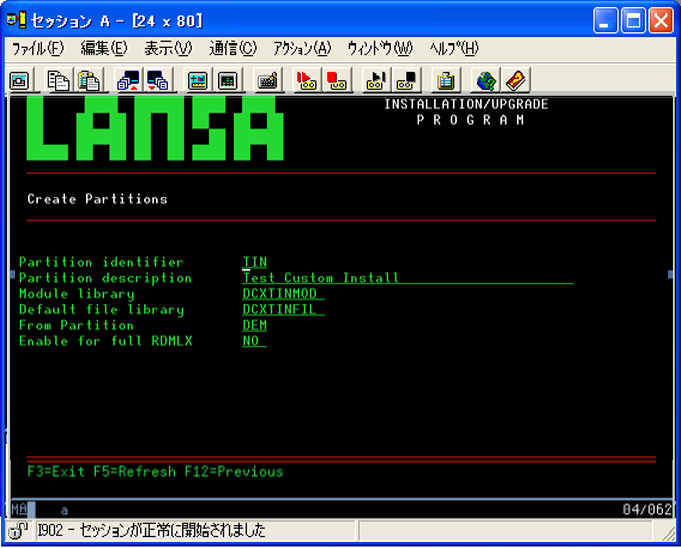
システム区画は、1つのLANSAシステムを「分割」または「区画化」する手段です。各区画は完全に他の区画から分離されています。新しい区画が作成されると、固有の強制オプションが新しい区画にインポートされます。この強制オプションは、システム変数、ヘルプ、およびWeb 使用可能です。必要に応じて、区画の初期化画面の他のオプションも選択できます。
新しい区画を作成する前に、新しい区画で使用するモジュールのライブラリおよびデフォルトのライブラリの名前を知っている必要があります。
なお、システム区画の追加ウィンドウのエントリーからは区画のオプションを変更することはできません。間違えた場合でも、インストールが完了したときに、新しい区画を削除(区画の初期化ウィンドウではF5ファンクション・キー)して別の新しい区画を作成したり、LANSAのシステム保守機能を使用して変更したりすることができます。
区画識別子
新しい区画に割り当てる識別子またはニーモニックを指定します。長さは3文字で、A-Z、0-9、@(単価記号)、#(区切り記号)および$(ドル)の範囲内の文字で構成される必要があります。区画同士で同じ識別子を持つことはできません。
区画の記述
新しい区画の記述。ブランクのままにすることはできません。
モジュール・ライブラリ
この新しい区画に関連付けられているコンパイル済みのRDMLプログラムが保持されるライブラリの名前。このライブラリは他の区画が使用しているモジュール・ライブラリと同じであってはなりません。このライブラリは、初期化プロセスで作成されるため、存在していてはなりません。指定後は、この名前はLANSAのシステム保守機能の使用によってのみ変更可能です。
デフォルト・ファイル・ライブラリ
この区画のファイルのライブラリの名前。このライブラリは初期化プロセスで作成されるため、存在していてはなりません。指定後は、この名前はLANSAのシステム保守機能の使用によってのみ変更可能です。ブランクのままにすると、デフォルトはモジュール・ライブラリになります。
コピー元の区画
この区画から新しい区画の詳細をコピーします。区画が複数言語対応の場合は、複数言語の詳細が新しい区画にコピーされます。この区画はあらかじめ存在している必要があります。
必要な詳細の入力が完了したら、Enterキーを押します。新しい区画は直ちに区画の初期化ウィンドウの区画リストに含まれます。
フル RDMLX を使用可能に設定
使用できる値は以下のとおりです。
「はい」 この区画にフルRDMLXが必要です。
「いいえ」 この区画にフルRDMLXは必要ありません。
デフォルト値は「いいえ」です。
「はい」を指定した場合は、選択内容を確認するよう求められます。フルRDMLXの区画が有効になった場合、以下の項目が適用されます。
- 非RDMLX状態に戻すことはできません。
- すべての開発はワークステーションでVisual LANSAを使用して実行する必要があります。
- LANSA/ADで開発することはできません。
「はい」を選択して、フルRDMLXを使用可能に設定する場合、『LANSA/AD ユーザーガイド』の「区画をフルRDMLX使用可能にするには」に従って詳細なオプションを指定する必要があります。
Enterを押すと、再度、システム区画の追加画面が表示され、別の区画を入力できます。続行するには、F12またはF3を押します。